ด้วยการเปิดตัวเบต้าแบบเปิดของ Diablo IV ผู้เล่นหลายคนกำลังตกอยู่ในข้อบกพร่องและข้อผิดพลาดหลายอย่างที่เราไม่สามารถปฏิเสธได้ ขณะนี้ช่วงสุดสัปดาห์โอเพ่นเบต้าจะดำเนินต่อไปจนกว่า Blizzard จะปล่อยเวอร์ชันเต็มในเดือนมิถุนายน 2023 ในขณะเดียวกัน ผู้เล่นพบว่าตัวเองอยู่ในตำแหน่งที่แปลกด้วยบั๊กและปัญหาแบบสุ่มตั้งแต่เริ่มเกมไปจนถึงการหยุดทำงานจนพูดติดอ่าง ไปจนถึงการติดอยู่ในคิวผู้เล่นหลายคน และ มากกว่า. เมื่อเร็ว ๆ นี้ ผู้เล่น Diablo 4 บางรายพบข้อผิดพลาด 316719 ซึ่งทำให้ไม่สามารถเข้าเกมได้อีก
ในกรณีนี้ คุณกำลังพยายามเพิ่มระดับคลาส Diablo 4 ของคุณและพบข้อผิดพลาดเดียวกันที่ระบุว่า “เกิดข้อผิดพลาด (Code316719)” ก็ไม่ต้องกังวลไป ที่นี่เราสามารถให้ข้อมูลสั้น ๆ เกี่ยวกับข้อผิดพลาดเฉพาะและวิธีการแก้ไขปัญหา เพื่อให้คุณสามารถแก้ไขปัญหานี้ได้อย่างง่ายดาย ตอนนี้ คุณอาจถามว่าทำไมข้อผิดพลาดดังกล่าวถึงปรากฏแก่คุณ ข้อผิดพลาด 316719 ใน Diablo IV beta ดูเหมือนจะสร้างปัญหาให้คุณเนื่องจากปัญหาการเชื่อมต่อเซิร์ฟเวอร์ เมื่อใดก็ตามที่มีผู้เล่นจำนวนมากพยายามเข้าเกม

เนื้อหาของหน้า
แก้ไข: วิธีแก้ไขข้อผิดพลาด Diablo 4 316719
โชคดีที่ ฝ่ายสนับสนุนลูกค้าของ Blizzard รับทราบ ได้ตอบสนองต่อปัญหาเดียวกันและกำลังดำเนินการแก้ไขอยู่ เราควรพูดถึงด้วยว่าเนื่องจากเกมอยู่ในช่วงเบต้าแบบเปิด คุณอาจพบปัญหาหลายอย่างในบางครั้งซึ่งเป็นเรื่องปกติ เมื่อ Blizzard ปล่อยเวอร์ชันเต็มอย่างเป็นทางการ คุณอาจคาดหวังข้อบกพร่องน้อยลงและมีความเสถียรโดยรวมดีขึ้น ดังนั้น โปรดรอการประกาศและจนกว่าจะได้ลองดำเนินการแก้ไขปัญหาด้านล่างเพื่อแก้ไข เข้าไปกันเลย
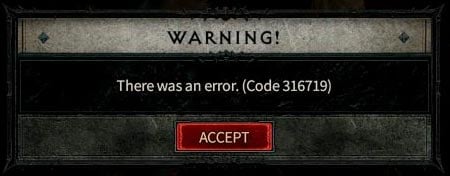
1. รีบูตเกม
ขอแนะนำให้รีสตาร์ทเกม Diablo IV บนอุปกรณ์เกมที่เกี่ยวข้องเสมอ เพื่อให้แน่ใจว่าไม่มีปัญหากับความผิดพลาดชั่วคราวหรือข้อมูลแคช การรีบูตตามปกติสามารถแก้ไขปัญหาต่างๆ ของเกมได้อย่างง่ายดาย ซึ่งเป็นแนวคิดที่ดีกว่า แม้ว่าขั้นตอนนี้อาจไม่ได้ผลสำหรับทุกคน แต่คุณควรลองสักครั้ง
s
2. ตรวจหาการอัปเดต Diablo 4
เวอร์ชันแพตช์เกมที่ล้าสมัยอาจทำให้เกิดปัญหาหลายอย่างกับการเปิดตัวเกมหรือการเชื่อมต่อเซิร์ฟเวอร์ คุณควรอัปเดตเกมให้เป็นเวอร์ชันล่าสุดอยู่เสมอโดยทำตามขั้นตอนด้านล่างเพื่อหลีกเลี่ยงความขัดแย้งหลายประการ
สำหรับพีซี:
เปิด Battle net (Blizzard) ลอนเชอร์ คลิกที่โลโก้ Blizzard จากมุมซ้ายบน ไปที่การตั้งค่า > คลิกที่ ติดตั้ง/อัปเดตเกม คลิกที่ ใช้การอัปเดตล่าสุดและดาวน์โหลดข้อมูลแพตช์ในอนาคตสำหรับเกมที่เล่นล่าสุด เพื่อเปิดใช้งาน ตอนนี้ คลิกที่ เสร็จสิ้น เพื่อบันทึกการเปลี่ยนแปลง > รีสตาร์ทตัวเรียกใช้งาน Battle.net เพื่อใช้การเปลี่ยนแปลง ควรอัปเดตเกมเป็นเวอร์ชันที่มีให้โดยอัตโนมัติ
สำหรับ Xbox:
ตรงไปที่ส่วน เกมและแอปของฉัน > ไปที่ จัดการ เลือก อัปเดต และติดตั้งเกม Diablo IV เวอร์ชันล่าสุด
สำหรับ PlayStation:
จากเมนูหลัก ให้เปิดเกม Library เลือกเกม Diablo IV กดปุ่มตัวเลือก > เลือกตรวจหาการอัปเดต หากมีการอัปเดต ตรวจสอบให้แน่ใจว่าได้ติดตั้งการอัปเดตแล้ว
3. ซ่อมแซมไฟล์ Diablo 4 บนพีซี
ในแง่ของการซ่อมแซมเกม ดูเหมือนว่าไฟล์เกมที่เสียหายหรือหายไปบนพีซีอาจทำให้เกิดปัญหาหลายอย่างกับการเปิดเกมหรือข้อผิดพลาดในการเชื่อมต่อกับเซิร์ฟเวอร์ ขอแนะนำให้ตรวจสอบและซ่อมแซมไฟล์เกมเสมอโดยทำตามขั้นตอนด้านล่าง
เปิดไคลเอนต์ Battle.net บนพีซีของคุณ คลิกเกม Diablo IV ตอนนี้ คลิกที่ ตัวเลือก (ไอคอนรูปเฟือง) > คลิกที่ สแกนและซ่อมแซม เลือกเริ่มสแกนและรอให้กระบวนการเสร็จสิ้น เมื่อเสร็จแล้ว ให้ปิดตัวเรียกใช้งาน Battle.net และรีสตาร์ทพีซีของคุณ
4. ตรวจสอบการเชื่อมต่ออินเทอร์เน็ตของคุณ
คุณควรตรวจสอบการเชื่อมต่ออินเทอร์เน็ตที่ปลายทางด้วยเพื่อให้แน่ใจว่าไม่มีปัญหากับสัญญาณเครือข่ายที่ไม่ดีหรือไม่เสถียร เครือข่ายส่วนใหญ่ที่ไม่ดีอาจทำให้เกิดปัญหาในการเชื่อมต่อกับบริการออนไลน์ หากในกรณีนี้ คุณกำลังใช้การเชื่อมต่อแบบไร้สาย (Wi-Fi) ให้ลองเปลี่ยนไปใช้เครือข่ายแบบใช้สายหรือกลับกัน คุณสามารถลองใช้เครือข่ายอื่นเพื่อให้แน่ใจว่าไม่มีปัญหากับการเชื่อมต่อเซิร์ฟเวอร์
5. ทำ Power Cycle บนอุปกรณ์เครือข่าย
บางครั้งเครือข่ายขัดข้องชั่วคราวบนเราเตอร์ Wi-Fi หรือโมเด็มอาจสร้างปัญหาให้คุณอย่างมาก เป็นการดีกว่าที่จะใช้วิธีวงจรพลังงานบนเราเตอร์หรือโมเด็มเพื่อล้างการเชื่อมต่อด้วยตนเองรวมถึงข้อบกพร่องของเครือข่าย เกมเมอร์หรือสตรีมเมอร์ออนไลน์ที่ได้รับผลกระทบจำนวนมากทำการหมุนเวียนเราเตอร์และอุปกรณ์ของตนเพื่อรีเฟรชการเชื่อมต่อ ในการดำเนินการ:
เพียงปิดเราเตอร์ Wi-Fi อย่างสมบูรณ์ > ถอดปลั๊กสายไฟออกจากแหล่งพลังงานและจากเราเตอร์ด้วย รอประมาณสองสามนาทีแล้วเสียบสายไฟกลับเข้าไป สุดท้าย เปิดเราเตอร์แล้วลองเชื่อมต่อกับเกมอีกครั้ง
6. อัปเดตไดรเวอร์เครือข่ายบนพีซี
ไดรเวอร์เครือข่ายที่ล้าสมัยในคอมพิวเตอร์อาจทำให้เกิดปัญหาหลายอย่างกับการเชื่อมต่อเซิร์ฟเวอร์ออนไลน์ เป็นการดีกว่าที่จะตรวจหาการอัปเดตไดรเวอร์เครือข่ายบนพีซีและติดตั้งโดยทำตามขั้นตอนด้านล่าง
คลิกขวา บน เมนูเริ่มเพื่อเปิดขึ้น เมนูลิงก์ด่วน คลิกที่ ตัวจัดการอุปกรณ์ จากรายการ ตอนนี้ ดับเบิลคลิก บน อะแดปเตอร์เครือข่าย คลิกขวาบนอุปกรณ์เครือข่าย > เลือกอัปเดตไดรเวอร์ เลือกค้นหาไดรเวอร์โดยอัตโนมัติ หากมีการอัปเดต มันจะดาวน์โหลดและติดตั้งเวอร์ชันล่าสุดโดยอัตโนมัติ เมื่อเสร็จแล้ว ตรวจสอบให้แน่ใจว่าได้รีบูตเครื่องคอมพิวเตอร์ของคุณเพื่อเปลี่ยนเอฟเฟ็กต์
หากไม่มีการอัปเดตสำหรับไดรเวอร์เครือข่าย โปรดไปที่เว็บไซต์ทางการของผู้ผลิตการ์ดเครือข่าย จากนั้นดาวน์โหลดไดรเวอร์เครือข่ายล่าสุดโดยขึ้นอยู่กับรุ่นนั้นๆ เมื่อดาวน์โหลดแล้ว ตรวจสอบให้แน่ใจว่าได้ติดตั้งไดรเวอร์และรีบูตเครื่องพีซีเพื่อใช้การเปลี่ยนแปลง
นั่นแหล่ะ เราถือว่าคู่มือนี้มีประโยชน์กับคุณ สำหรับความกังวลใจเพิ่มเติม เรามาดูกันดีกว่า